手机连不上wifi
手机连不上WiFi:原因分析与解决方法
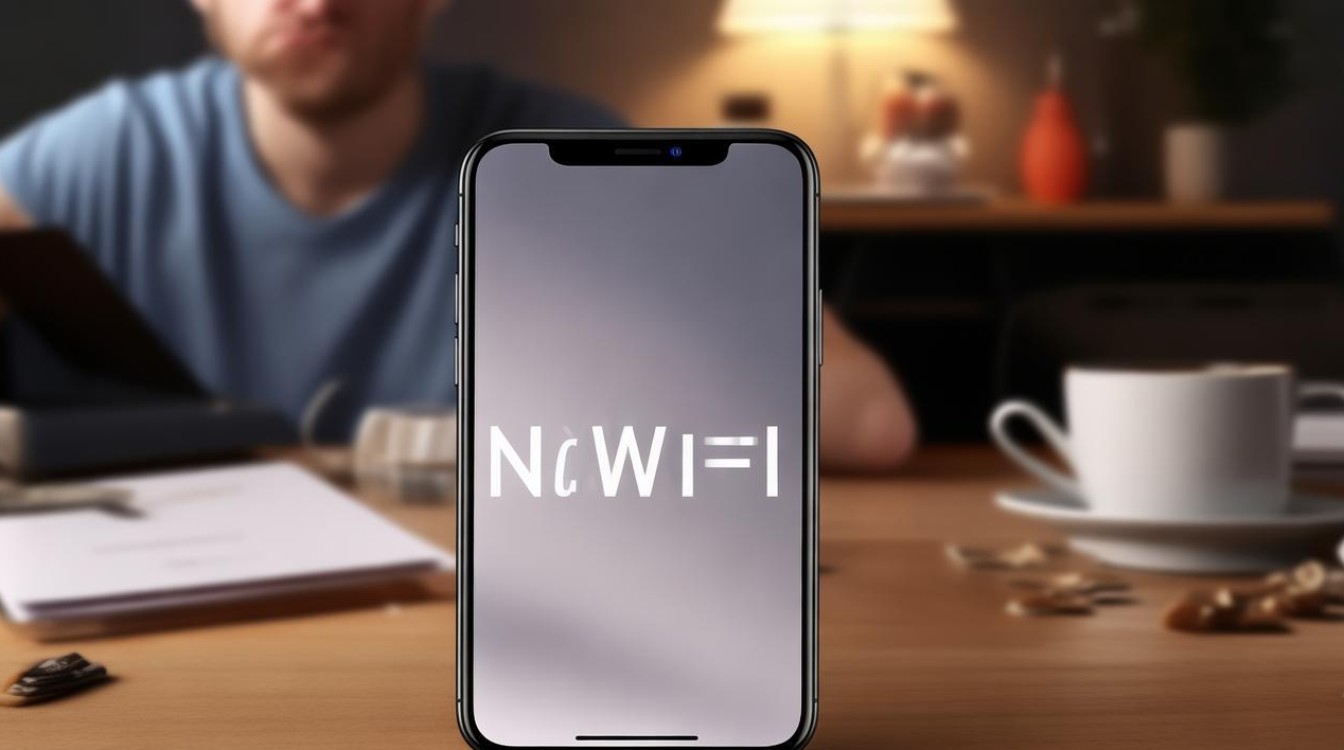
在现代社会,手机已成为人们生活中不可或缺的工具,而WiFi连接更是让我们能够随时随地畅游网络世界,当手机突然连不上WiFi时,无疑会给我们带来诸多不便,本文将详细探讨手机连不上WiFi的各种可能原因及对应的解决方法,帮助大家快速恢复网络连接。
常见原因及解决方法
(一)WiFi密码错误
| 原因描述 |
解决方法 |
| 输入的WiFi密码不正确,可能是记错密码或者输入过程中出现失误。 |
重新确认正确的WiFi密码,仔细输入,注意区分大小写和特殊字符,若忘记密码,可以向WiFi网络的管理员(如家人、房东等)询问。 |
(二)WiFi开关未开启
| 原因描述 |
解决方法 |
| 手机的WiFi功能未开启,导致无法搜索和连接WiFi网络。 |
在手机的设置中,找到“WiFi”选项,确保其处于开启状态,不同手机的操作路径可能略有不同,但一般都可以在设置菜单的“网络”或“连接”相关板块中找到WiFi开关。 |
(三)飞行模式开启
| 原因描述 |
解决方法 |
| 当手机开启飞行模式时,所有的无线通信功能(包括WiFi、蓝牙等)都会被关闭。 |
在手机的设置中,找到“飞行模式”选项,将其关闭,部分手机还可以通过快捷设置栏直接关闭飞行模式。 |
(四)距离路由器过远或信号弱
| 原因描述 |
解决方法 |
| 如果手机与WiFi路由器之间的距离过远,或者中间存在障碍物(如墙壁、金属物体等),可能会导致WiFi信号衰减严重,从而无法连接。 |
尽量靠近路由器,减少中间障碍物,如果可能的话,调整路由器的位置,使其放置在较为开阔的地方,避免受到遮挡。 |
(五)路由器故障
| 原因描述 |
解决方法 |
| 路由器本身可能出现故障,例如死机、缓存问题等,导致手机无法连接。 |
尝试重启路由器,一般可以通过拔掉路由器的电源插头,等待几分钟后再插上,让路由器重新启动,如果重启后仍然无法连接,可以检查路由器的指示灯状态,若指示灯异常,可能需要联系路由器厂商或售后服务人员进行维修或更换。 |
(六)手机网络设置问题
| 原因描述 |
解决方法 |
| 手机的网络设置可能出现错误,例如IP地址冲突、DNS设置异常等。 |
进入手机的“设置” “网络和互联网” “WiFi”,找到已连接的WiFi网络,点击“忘记网络”,然后重新搜索并连接该WiFi网络,手机会自动获取正确的网络设置,若问题仍然存在,可以尝试手动设置IP地址和DNS服务器,一般情况下,IP地址可以选择“自动获取”,DNS服务器可以设置为常用的公共DNS,如谷歌的DNS(主DNS为8.8.8.8,副DNS为8.8.4.4)或国内的DNS(如114.114.114.114等)。 |
(七)手机系统问题
| 原因描述 |
解决方法 |
| 手机系统存在漏洞、故障或文件损坏等问题,可能会影响WiFi连接功能。 |
检查手机系统是否有可用的更新,如有,及时下载安装更新,更新系统可以修复一些已知的漏洞和问题,提高系统的稳定性,还可以尝试恢复手机的出厂设置,但需要注意的是,恢复出厂设置会清除手机内的所有数据,因此在操作前务必做好数据备份。 |
(八)WiFi频段不兼容
| 原因描述 |
解决方法 |
| 部分较新的路由器支持2.4GHz和5GHz两个频段的WiFi信号,而有些手机可能只支持其中一个频段,或者在连接时出现兼容性问题。 |
在手机的WiFi设置中,查看可用的WiFi网络列表,通常网络名称后面会标注频段信息(如2.4G或5G),尝试连接不同频段的WiFi网络,看是否能够正常连接,如果手机不支持某个频段,可能需要更换支持该频段的手机或者更换路由器的频段设置(如果路由器支持的话)。 |
相关问题与解答
(一)问题:手机连接WiFi时提示“身份验证出现问题”怎么办?
解答:这种问题可能是由于WiFi密码输入错误、路由器的加密方式与手机不兼容或者路由器设置了MAC地址过滤等原因引起的,再次确认输入的WiFi密码是否正确,注意大小写和特殊字符,如果密码正确,可以尝试在路由器的设置中更改加密方式(如从WPA2-PSK改为WPA-PSK或其他兼容的加密方式),然后重新连接手机,若路由器设置了MAC地址过滤,需要将手机的MAC地址添加到允许连接的设备列表中。

(二)问题:手机能连接WiFi但无法上网是怎么回事?
解答:这种情况可能是由于路由器的网络设置问题、宽带故障或者手机的DNS设置错误等原因导致的,检查其他设备是否能够正常上网,如果其他设备也不能上网,可能是宽带出现问题,可以联系宽带运营商进行维修,如果其他设备能上网,而手机不能上网,可以尝试重启手机和路由器,或者检查手机的DNS设置是否正确,可以尝试更换DNS服务器。
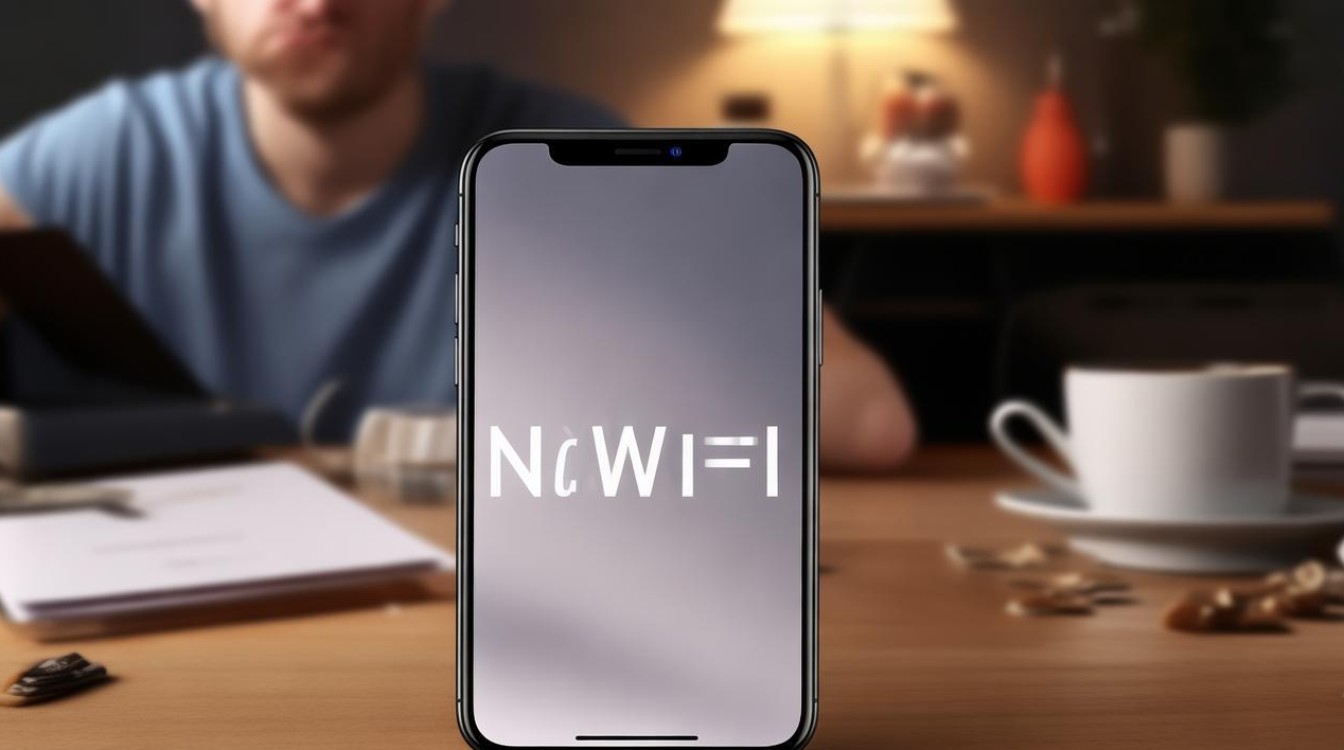













 冀ICP备2021017634号-5
冀ICP备2021017634号-5
 冀公网安备13062802000102号
冀公网安备13062802000102号